很多用户在给电脑安装软件时都会选择安装到c盘,当中,导致C盘的空间容量变得越来越小,因此电脑也出现了一些相关的卡顿现象,对此我们遇到电脑特别卡顿如何处理呢,很多用户都不清楚该怎么办,别着急,今天,小编就把电脑反应慢的解决方法分享给大家。
电脑使用时间长了之后,不管时开机速度还是运行速度都会有所降低出现卡顿的现象,变得格外的缓慢,很多用户在遇到电脑反应慢的时候都不知道该如何解决,其实方法并不难,小编这就把电脑特别卡顿如何处理的步骤带给大家。
一般我们在电脑安装软件时默认都是安装在c盘当中,当积累一段时间后,很多用户都明显感觉到电脑反应慢的情况,但很多用户都不知道该如何解决,那么我们的电脑特别卡顿如何处理呢,小编这就把电脑反应慢的解决方法分享给大家。
电脑运行特别卡顿怎么办
1.我们双击打开此电脑,进入页面后鼠标右键点击C盘选择进入【属性】。
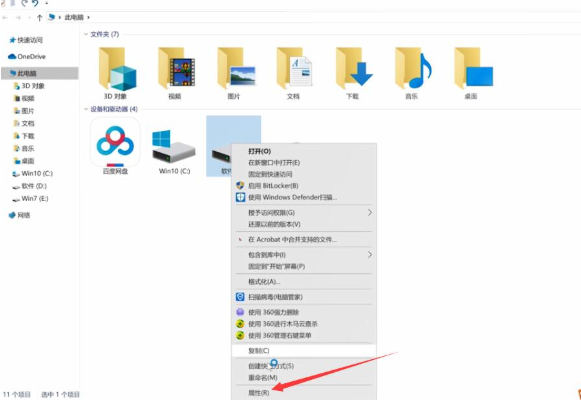
电脑反应慢图解详情-1
2.在打开的窗口中,我们选择【磁盘清理】。
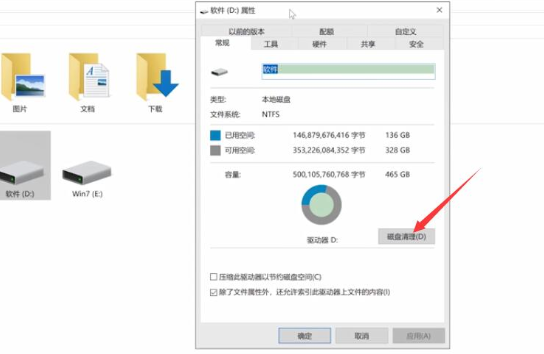
电脑反应慢图解详情-2
3.在进入的页面中选择需要删除的选项,点击确定,将文件删除即可。
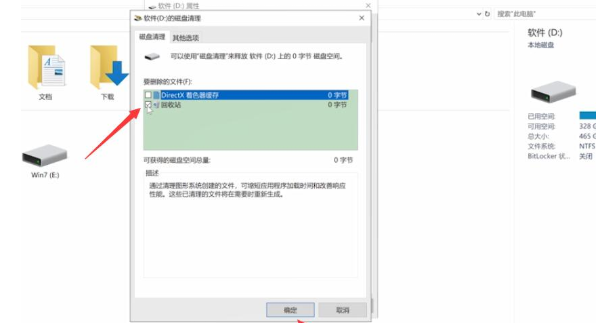
电脑反应慢的解决方法图解详情-3
4.此时会弹出提示框我们点击【删除文件】即可。
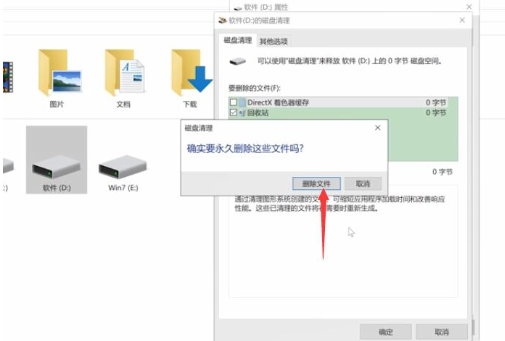
电脑反应慢图解详情-4
这就是电脑反应慢的解决方法所在,希望能够给大家带来帮助。